Viva Engage でタウン ホールを開催し、会話を続ける
組織をまとめ、ビジネス全体の状態、大規模プロジェクトの状態、成功事例、成長の機会などについて伝達します。 イベント前、イベント中、イベント後に対象ユーザーの関心を引く、エンドツーエンドのライブイベント環境を Viva Engage で作成します。
組織では、多くの場合、従業員向けの大規模なイベントをタウン ホールと呼びます。 場合によっては、組織はタウン ホールを全社会議や全社内会議と呼ぶことがあります。 この例では、この種類の会議を組織のタウン ホールと呼んでいますが、手順とガイダンスは、Viva Engage での同様の会議やライブ イベントにも同じ方法で使用できます。
オンデマンドで、安全で、すべての対象ユーザーがアクセスでき、ライブ イベント後も会話を続けることができるタウン ホールの準備と実装を開始します。
タウン ホールは、以下の方法で組織をまとめるのに役立ちます。
- 有意義で魅力的なデータ形式での情報共有
- 組織を超えた信頼とつながりの構築
- 大規模なグループのユーザーに一度で配信
- タウン ホールに関連するチャネルでの会話の継続
- ライブ イベント分析を使用したイベントのリーチとエンゲージメントの把握
- ハイブリッド作業環境でチームを接続する
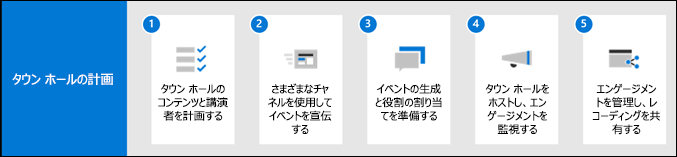
| 段階 | タスク |
|---|---|
| 計画 | - 対象ユーザー プロファイルの定義と対象ユーザー サイズの範囲 - 関係者との調整とメッセージングの定義 - 複数地域および複数言語オプションの検討 - ライブ イベントのプロデュースおよびホストに役立つ Microsoft 365 ツールのレビュー - イベント前後のコミュニケーションとプロモーション戦略の計画および整理 |
| 昇格 | - タウン ホールをプロモートできるチャネルの特定 - 複数のチャネルを使用して異なる対象ユーザーにリーチする - イベント記録が格納される場所を検討し、すべてのユーザーがアクセスできるようにする |
| プロデュース | - 役割とタスクの特定と割り当て - セットアップ チェックリストの確認 - ライブの質問と回答をモデレートする準備をする |
| Host | - ライブ イベントをホストし、Viva Engage フィードでエンゲージメントを管理する - 従業員にレコーディングを共有可能にする |
| 共有 | - コミュニケーション チャネル (Viva Engage、Outlook、Teams、SharePoint ニュース) へのレコーディングの共有 - 出席者の分析情報を表示してエンゲージメントを測定する |
タウン ホールのメッセージとコンテンツを計画する
タウン ホールでは、幅広い層の対象ユーザーにリーチするため、出席者のニーズや好みを考慮し、イベント前、イベント中、イベント後にコンテンツにアクセスできるようにしておく必要があります。
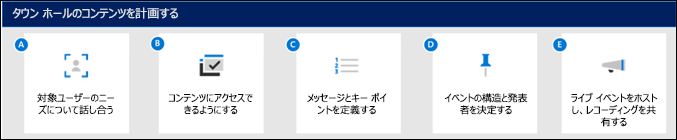
計画に関する考慮事項:
- タウン ホールはバーチャルなライブ イベントであり、地域やタイム ゾーンを超えてさまざまなユーザーがアクセスできます。
- 多くのユーザーがモバイル デバイスを使用して参加します。
- ユーザーの中には、ライブ イベントには参加しなくても、後でイベントのレコーディングを視聴したい人もいます。
- レコーディングのすべてを見たくないユーザーもいますが、最も重要な情報のハイライトは見たいと考えるため、タウン ホール終了後、レコーディングとハイライトを SharePoint ニュース記事のフォームで共有することができます。
- イベント Q&A は Viva Engage コミュニティで実施することができるため、参加できなかったユーザーも共有された情報からメリットを得ることができます。
- タウン ホール イベントのプロモートには、現在対象ユーザーが利用しているさまざまなチャネルを多様化することが最も効果的です。
回答。 対象ユーザーの詳細情報
対象ユーザーにとって最も重要なのことを知るための投資。 対象ユーザーを把握することで、メッセージを効果的に伝える方法、対象ユーザーの心に響くスピーカー、タウン ホールのモデレート、タウン ホールの構造などを決めるのに役立ちます。 対象ユーザーの検索範囲と定義の方法について説明します。
B. すべてのユーザーがアクセス可能なコンテンツの確保
タウン ホールは、組織全体または組織内の大規模グループにリーチするよう設計されています。 イベントの対象ユーザーが、コンテンツを消費するのに必要なツールにアクセスできることを確認します。
- タウン ホール イベントのレコーディングを計画します。 ライブ イベントがレコーディングされると、Microsoft Stream に自動的に追加されます。 キャプションの自動生成を有効にする方法を説明します。 ライブ イベントは、Viva Engage ホーム ページに保存することもできます。
- 組織が複数の地域で活動している場合は、イベントが開催されるタイム ゾーンが、多くのユーザーがライブで参加できるように設定されていることを確認してください。
- Viva Engage では、複数のプラットフォームを通して多くの言語によるライブ イベントやタウン ホールをサポートします。
- Microsoft Teams の Viva Connections フィードに自動的に表示されるように、イベント レコーディングを SharePoint の Video ニュース リンクとして投稿することを検討してください。
C. タウン ホールメッセージの定義
整理され、詳細まで説明され、ポイントがまとめられたメッセージを作成します。 対象ユーザーの積極的な関与を促し、タウン ホールでのメッセージが以下のすべてのユーザーに理解されるようにします。
- プレゼンテーションを視覚的にして、最も魅力的なものを作成します。 PowerPoint を使用してメッセージを視覚的に表現することで、対象ユーザーをつなぎとめることができます。 組織には、Teams を使用した Viva Engage でのライブ イベントの配信というオプションがあります。 Microsoft Teams でのデスクトップ共有を構成し、タウン ホールで PowerPoint デッキを表示する方法をご紹介します。
- 事前にタウン ホールの目的を出席者に伝えます。 この目的をメールやイベントの SharePoint サイトで共有します。
- 最も関連性の高い情報のみを共有します。 最も重要な情報を強調することで、時間を確保し、対象ユーザーの積極的な関与を促すことができます。
D. ライブ イベントのスピーカーと構造の決定
タウン ホールのメッセージに沿ったスピーカーを招待します。 四半期ごとの決算報告を目的としたイベントの場合は、分析情報について話したり、質問に答えたりできる財務部門のユーザーを募集します。
- タウン ホールのスケジュールと時間制限を設定します。
- モデレーターに役割を割り当て、重要なタスクについて簡単に説明します。 イベント中にライブ Q&A を使用する予定の場合は、既知の懸念事項や質問のリストをスピーカーに用意しておきます。
- 事前に機器のテストを行います。 スピーカーとモデレーターが、タウン ホールを実施するためのツールの使用方法を把握していることを確認します。 これは、画面を共有する方法、ライブの質問と回答の管理、およびより多くのエンゲージメントの機会にまで及ぶ可能性があります。
E. Viva Engage を使用したタウン ホール イベントの開催
Viva Engage は、組織全体でユーザーがお互いにつながることを可能にします。 これまであまり交流のなかったユーザーを結びつけ、コンテンツを発見したり、組織のリーダーと会って積極的に関与するサポートを行います。 Viva Engage でのライブ イベントの開催を開始する
注:
Viva Engage でライブ イベントを開催するには、組織で Office 365 ID を適用する が選択され、Microsoft 365 で接続された Viva Engage グループを使用している必要があります。 詳細については、「Viva Engage ユーザーに Office 365 ID を適用する」および「Viva Engage および Microsoft 365 グループ」を参照してください。
タウン ホールを宣伝する
対象ユーザーが通常お知らせや更新プログラムを受け取るイベント日の前に、タウン ホールを宣伝します。 タウン ホール中およびタウン ホール後のエンゲージメントを管理します。
Viva Engage での宣伝
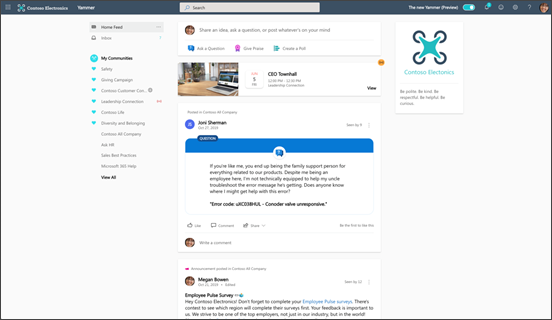
Viva Engage でイベント前の認知度を高めます。 Viva Engage でタウン ホールを開催すると、イベントが作成されるとすぐに対象ユーザーが参加を開始します。 出席者は、イベント バナー (ライブ フィード中の場合)、イベント通知、モバイルでの [イベント] タブへのアクセスなどにより、今後開催されるイベントをプロモートしたり発見したりすることができます。
Viva Engage ホーム フィードでは、出席者がイベントのライブ中であることについての通知を設定することができます。 イベントのライブ中は、イベント バナーが表示され、どこからでもすぐにタウン ホールに参加することができます。
SharePoint でのプロモート
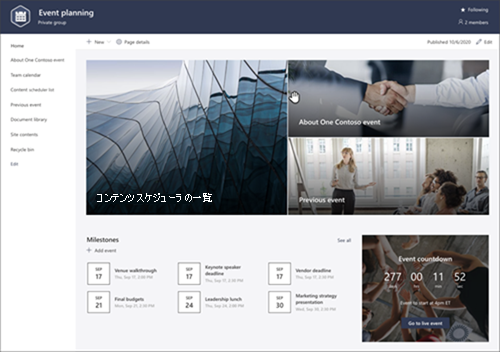
SharePoint コミュニケーション サイトをイベント テンプレートを使用して作成することで、対象ユーザーに情報提供し、イベントの準備を行うことができます。 参加の手順と、事前読み取りやニュース リンクなどのその他のリソースを含めます。
Outlook でのプロモート
Outlook でのメールを介した Outlook カレンダーへの招待を使用して、出席者全員をイベントに招待します。 SharePoint イベント サイトへのリンク、Viva Engage 会議へのリンク、Viva Engage イベント ページなどの詳細情報を提供します。
招待には、目的や話題のポイントも含まれます。 これは、出席者がイベント中に質問するための準備に役立ちます。 Viva Engage ライブ イベントは Outlook とも統合されており、イベント主催者は、イベントの制作を支援する他のイベント関係者を追加することができます。
Viva Connections での宣伝
Viva Connections は Microsoft Teams のアプリであり、Microsoft 365 の既存の機能に基づいて構築されています。 これにより、組織は、デスクトップ デバイスとモバイル デバイスの両方で重要な情報、ツール、およびリソースを一元化する従業員エクスペリエンスをカスタマイズできます。
Viva Connections のホーム ページには、イベントの宣伝に使用できるフィード Web パーツとダッシュボード Web パーツが用意されています。 Viva Connections についての詳細をご覧ください。 SharePoint ニュース投稿と ビデオ ニュース リンク を使用して、イベントを宣伝し、イベント後のイベント記録を共有します。 その後、イベント コンテンツが Viva Connections フィードに目立つように表示されます。
タウンホールのプロデュースとホスト
イベントの種類に応じて、1 人またはチームとしてライブ イベントを実行できます。 小さな組織では、これらの役割のいくつかを同じ人物が担当することもあります。 ライブ イベントのために全員で練習を行うことで、イベント中に全員が自信を持って準備できるようになります。 スムーズな移行を確実にするために、イベントの前に、機器のテスト、画面共有、および複数のプレゼンターまたはハンド オフのフローの練習を行うことが重要です。 最新のコンテンツ、メモ、またはデモ環境を試してみることが、全員が準備の同じ段階にいることを確認するための鍵となります。
| 役割 | 説明 | 役割の詳細 |
|---|---|---|
| プロデューサー | タウン ホールを正常に実行するには、1 人以上のプロデューサーが必要です。 プロデューサーは、ライブ イベント中に、スケジュール、整理、画面の操作を行うことができます。 このユーザーには、スピーカーを選択し、すべての出席者に適切な許可とライセンスを付与する責任があります。 多くの場合、プロデューサーは発表者やスピーカーでもあります。 | - イベントの予約、編集、キャンセル - イベントの編成 - 出席者への招待の送付 - モデレーターとスピーカーの準備 - 出席者全員への適切な許可とライセンスの付与 - ライブ イベント中の画面操作 |
| モデレーター | プロデューサーは、対象メンバーからの質問やコメントを記録したり、必要に応じたテクニカル サポートを提供したりして、Viva Engage イベントへの積極的な関与を促す役割を担う 1 人以上のモデレーターを含めることも必要です。 | - 視聴者からの質問やコメントの記録 - 必要に応じた対象ユーザーへのテクニカル サポート - すべての出席者が行動規則を遵守するか確認 - コメント、質問、投票の追加 - 必要に応じた投稿への対応 - 投稿の整理 - チャットでの質問に対するベスト アンサーの強調表示 - スピーカーの時間管理のサポート |
| スピーカー | それぞれのスピーカーが主役とみなします。 これは、メッセージを伝えるユーザーのことです。 タウン ホールでは、複数のスピーカーを起用することができます。 これには、組織や部門のリーダー、または領域の専門家などが含まれます。 タウン ホールには、複数のスピーカーを用意することができます。 | - プレゼンテーションの準備 - プレゼンテーション前に音声やビデオの品質をテストして準備 - 必要に応じたイベント ストリーミングの構成 - 時間の把握 |
| イベントの参加者 | タウン ホールに参加する対象ユーザーは、各スピーカーの話題のポイントに関する分析情報を取得したり、理解したりするために参加します。 また、Viva Engage に埋め込まれた Q&A や自由形式の会話機能を活用することで、対象ユーザーの積極的な関与を促します。 | - タウン ホールへの参加 - モデレーターへの質問 - 他の対象ユーザーとの会話への積極的な関与 |
Viva Engage でのタウン ホールをホストする
手順 1: Viva Engage での設定
Viva Engage でライブ イベントを作成しプロデュースするには、Microsoft Stream や Teams ライセンスと特定のアクセス許可が必要です。 Viva Engage 管理者は、Viva Engage でライブ会議をスケジュールすることができます。 外部アプリやデバイスを使用するイベントでは、Microsoft Stream のライセンスが有効化されている必要があります。 Viva Engage でライブ イベントをスケジュールし、作成してプロデュースするためのアクセス許可に関する詳細をご覧ください。
手順 2: 機器のテスト
スピーカーが Web カメラから配信するのか、スタジオで制作された放送にするのかを決定します。 ビデオとオーディオの接続に必要な機器がすべて接続されていることを確認します。 外部デバイスを使用した Viva Engage でのライブ イベントのプロデュースに関する詳細をご覧ください。
手順 3: エンゲージメントの管理
対象メンバーとモデレーターは、イベント中に会話バーを使用して積極的に関与することができます。 イベントをレコーディングしておけば、ライブに参加できなかったユーザーも後で見ることができます。
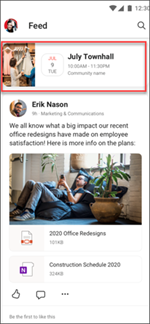
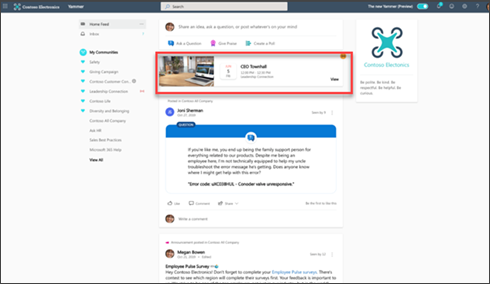
Viva Engage では、イベント中のライブ Q&A に加えて、組織全体での会話を促進する自由な会話が可能です。 Viva Engage コミュニティでの Q&A の利用に関する詳細をご覧ください。
イベント後のエンゲージメント
イベントの後、共有された場所でイベント記録を共有することを計画します。 SharePoint ニュース投稿とビデオ ニュース リンクを使用して、イベント レコーディングを共有し、Viva Connections フィードで目立つように表示します。 次に、イベント分析を確認して、イベントのリーチとユーザーの動作の詳細を確認します。
ライブ イベントのレコーディングを共有する
組織のメンバーは、イベント終了後にイベント ストリームのレコーディングを視聴することができます。 イベント中に Viva Engage で作成されたコミュニティは、Viva Engage プラットフォームで会話を続けたり、タウン ホールのレコーディングを視聴したりすることができます。 モデレーターは、タウン ホールを見逃したユーザーのために、自動で要約することもできます。
レコーディングしたタウン ホールを複数のプラットフォームで共有することで、タウン ホールやイベント後のエンゲージメントを拡張することができます。 Viva Engage Web パーツまたはニュース フィード Web パーツを使用して SharePoint サイトに追加するか、Viva Connections のニュース フィードに追加するか、Teams のチーム チャネルに共有します。
ストリーム (SharePoint 上) では、Multi-Geo サポートのビデオ ストレージと高度な共有オプションが提供されます。 イベントのレコーディングの検索ヒット率と共有可能性を組織の Stream ポータルに追加することで、向上させることができます。 タウン ホールのレコーディングを Stream に保存することで、時間ごとの視聴回数や視聴者のエンゲージメントなど、追加のビデオ分析結果にアクセスします。
出席者分析情報の測定
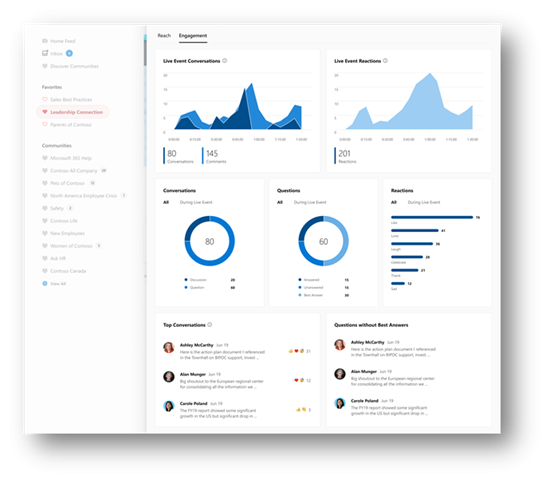
Viva Engage イベント レポートは、出席者の位置情報、部署の分析情報、感情分析、API 感度を示す分析情報を備えています。 出席者数や平均視聴時間などの分析情報を表示します。 イベントを通して生成された会話、コメント、質問、回答、リアクションがどれだけあったか確認して、傾向を認識します。 この情報は、ユーザーが最も積極的に関与したコンテンツの増幅や、次回のタウン ホールの計画に活用されます。
コミュニティ エンゲージメントの測定
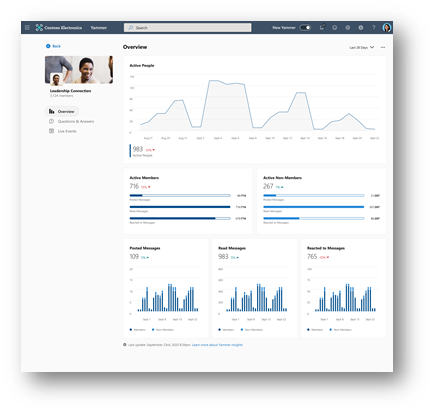
Viva Engage の分析情報では、タウン ホールの作成者が、会話、質問、上位共同作成者、トピック、ハッシュタグ、位置情報、部署などの傾向を把握することができます。
これらの分析情報は、メンバー作成、アクティブ メンバー、メンバーの位置情報、部署などを追跡することで、コミュニティの成長を測定できるようにする情報になります。 また、コメント、リアクション、質問、回答、ライブ イベントなどの数を確認することで、コミュニティ メンバーのエンゲージメントを確認することができます。 Viva Engage でのコミュニティ分析情報の表示に関する詳細をご覧ください。
その他のリソース
PowerShell を使用してライブ イベント ポリシーを設定する。
フィードバック
以下は間もなく提供いたします。2024 年を通じて、コンテンツのフィードバック メカニズムとして GitHub の issue を段階的に廃止し、新しいフィードバック システムに置き換えます。 詳細については、「https://aka.ms/ContentUserFeedback」を参照してください。
フィードバックの送信と表示